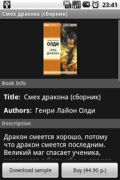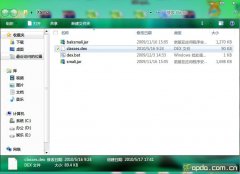Android 如何自定义一个简单的组件和自定义的点击事件(中级)
Android 如何自定义一个简单的组件和自定义的点击事件(中级)
这里自定义组件的代码是最初学习时下载的代码片段 忘了出处
直接上代码 注意看代码中的注释
<?xml version="1.0" encoding="utf-8"?>
<LinearLayout xmlns:android="http://schemas.android.com/apk/res/android"
xmlns:my="http://schemas.android.com/apk/res/com.skyoceanone.zidingyiView"
android:orientation="vertical"
android:layout_width="fill_parent"
android:layout_height="fill_parent"
>
<TextView
android:layout_width="fill_parent"
android:layout_height="wrap_content"
android:text="@string/hello"
/>
<com.skyoceanone.zidingyiView.zidingyi
android:layout_width="fill_parent"
android:layout_height="fill_parent"
my:textColor="#ff00ff"
my:textSize="10sp"
android:id="@+id/zidingyi">
</com.skyoceanone.zidingyiView.zidingyi>
</LinearLayout>
在values中定义 attr.xml 来定义你的组件的属性 个人认为这个xml就是起到一个中介作用 连接 Layout和 代码的一个桥梁
<?xml version="1.0" encoding="utf-8"?>
<resources>
<declare-styleable name="MyView">
<attr format="color" name="textColor" />
<attr name="textSize" format="dimension"/>
</declare-styleable>
</resources>
import android.content.Context;
import android.content.res.TypedArray;
import android.graphics.Canvas;
import android.graphics.Color;
import android.graphics.Paint;
import android.graphics.Paint.Style;
import android.util.AttributeSet;
import android.view.KeyEvent;
import android.view.View;
/**
* 1 这个是自定义的TextView.
* 2至少需要重载构造方法和onDraw方法
* 3对于自定义的View如果没有自己独特的属性,可以直接在xml文件中使用就可以了
* 4如果含有自己独特的属性,那么就需要在构造函数中获取属性文件attrs.xml中自定义属性的名称
* 5并根据需要设定默认值,放在在xml文件中没有定义。
* 6如果使用自定义属性,那么在应用xml文件中需要加上新的schemas
*7比如这里是xmlns:my="http://schemas.android.com/apk/res/com.skyoceanone.zidingyiView"
* 8其中xmlns后的“my”是自定义的属性的前缀,res后的是我们自定义 View所在的包
*/
public class zidingyi extends View{
Paint mPaint; // 画笔,包含了画几何图形、文本等的样式和颜色信息
private OnZidingyiListener onZidingyiListener;
public zidingyi(Context context) {
super(context);
// TODO Auto-generated constructor stub
}
public zidingyi(Context context,AttributeSet attrs) {
super(context,attrs);
mPaint=new Paint();
// TypedArray是一个用来存放由context.obtainStyledAttributes获得的属性的数组
// 在使用完成后,一定要调用recycle方法
// 属性的名称是styleable中的名称+“_”+属性名称
TypedArray mTypedArray=context.obtainStyledAttributes(attrs, R.styleable.MyView);
// 提供默认值,放置未指定
int textcolor=mTypedArray.getColor(R.styleable.MyView_textColor, 0XFF00FF00);
float textsize=mTypedArray.getDimension(R.styleable.MyView_textSize, 100);
mPaint.setColor(textcolor);
mPaint.setTextSize(textsize);
mTypedArray.recycle();// 一定要调用,否则这次的设定会对下次的使用造成影响
}
@Override
protected void onDraw(Canvas canvas) {
super.onDraw(canvas);
// Canvas中含有很多画图的接口,利用这些接口,我们可以画出我们想要的图形
// mPaint = new Paint();
// mPaint.setColor(Color.RED);
mPaint.setStyle(Style.FILL);// 设置填充
canvas.drawRect(100, 100, 200, 200, mPaint);// 绘制矩形 还有很多形状 可以看方法
mPaint.setColor(Color.BLUE);
canvas.drawText("oy my good", 100, 100, mPaint);
// 下面两个注释的方法 也是经常用到的
// invalidate(); 如果你有其他需要画得 调用这个方法 会激发 onDRAW
// postInvalidate(); 在其他非主线程中使用 可以防止 ANR
}
//下面两个方法是自定义点击事件
@Override //复写这个方法来实现判断是哪个按钮做出的事件
public boolean onKeyDown(int keyCode, KeyEvent event) {
if (KeyEvent.KEYCODE_ENTER == keyCode)
{
onZidingyiListener.onZDYClick(zidingyi.this, keyCode);
}
return super.onKeyDown(keyCode, event);
}
public void setOnZidingyiListener(OnZidingyiListener onZidingyiListener) {
this.onZidingyiListener = onZidingyiListener;
}
}
下面我们开始 自定义点击事件
先看实现自定义组件显示和点击事件的 Main方法类代码
import android.app.Activity;
import android.os.Bundle;
import android.view.View;
public class mainactivity extends Activity {
@Override
protected void onCreate(Bundle savedInstanceState) {
// TODO Auto-generated method stub
super.onCreate(savedInstanceState);
setContentView(R.layout.main);
zidingyi zidingyi = (com.tarena.zidingyiView.zidingyi) findViewById(R.id.zidingyi);
//调用自定义组件中 自定义的点击事件 方法 (看上面带桔色的方法)
//这个方法需要传入一个我们定义的接口 (下面红色的接口类)
//接口中的抽象方法 需要我们传入一个自定义组件 和识别点击事件的一个int值
zidingyi.setOnZidingyiListener(new OnZidingyiListener() {
@Override
public void onZDYClick(com.tarena.zidingyiView.zidingyi zidingyi,
int keyCode) {
//写 需要的代码
}
});
}
}
写一个接口类 模仿View的点击事件的接口
import android.content.DialogInterface;
public interface OnZidingyiListener {
public void onZDYClick(zidingyi zidingyi, int which);
}
出来的效果


大家看这个效果和我上面的代码设置的 左上坐标都是从100开始的 为什么我们文字没有在画的方框里呢 这个问题我想了半天 百思不得其解 结果我仔细看了下 恍然大悟 哈哈 这里先不给大家答案 如果大家也遇到这个问题 到时候记得问我把
本文出自 “美丽的奇葩” 博客,请务必保留此出处http://skyoceanone.blog.51cto.com/3483859/675554
相关新闻>>
- 发表评论
-
- 最新评论 进入详细评论页>>